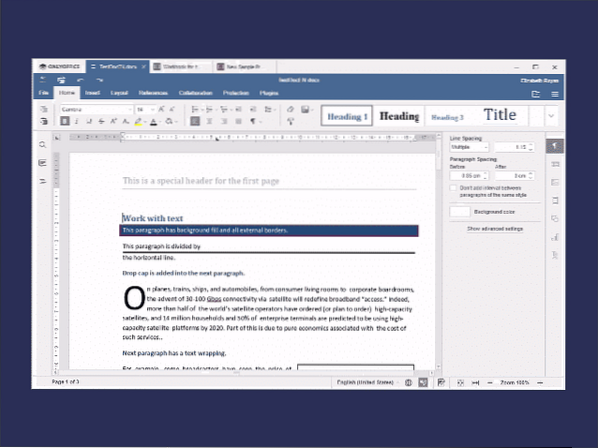
ONLYOFFICE funkcionalumas
Programa palaiko visus populiarius dokumentų formatus, tačiau pagrindinis dėmesys skiriamas darbui su OOXML failais - docx, xlsx ir pptx. „ONLYOFFICE“ turi skirtukų sąsają, kuri bus tikrai patogi tiems, kurie anksčiau dirbo su „MS Office“, ir siūlo daug pažangių redagavimo funkcijų.
Žodžių procesorius leidžia redaguoti sudėtingo formato dokumentus. Galite tvarkyti šriftus ir stilius, koreguoti pastraipų tarpus ir puslapio išdėstymą. Taip pat galite lengvai pridėti vaizdų, diagramų, lentelių, lygčių ir automatinių formų.
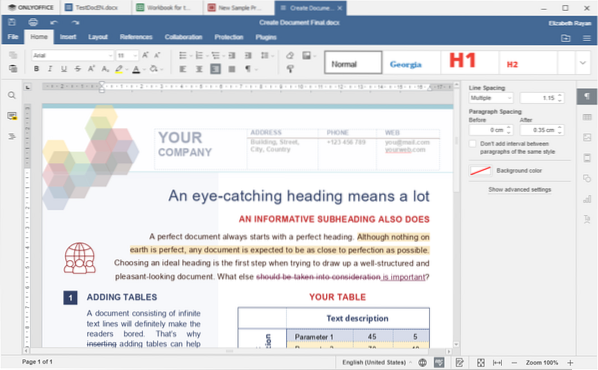
Skaičiuoklės redaktorius siūlo daugiau nei 450 funkcijų ir formulių, taip pat lentelių šablonus, pavadintus diapazonus ir išplėstinius įrankius duomenims rūšiuoti ir filtruoti. Tai taip pat leidžia iliustruoti duomenis pritaikomomis 3D diagramomis, automatinėmis formomis ir vaizdais.
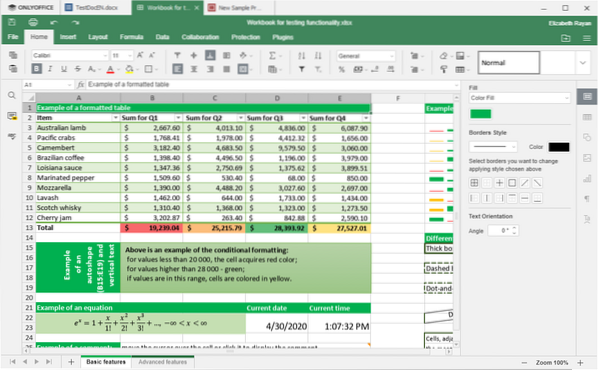
Pristatymo rengyklė suteikia vartotojams įrankius, kaip pridėti ir tvarkyti skaidres, keisti išdėstymą, kurti diagramas ir kitus grafinius objektus. Jame taip pat yra pristatymo rodinio režimas, kuris padidina vieno ekrano ekraną, kad žmonės galėtų žiūrėti, o garsiakalbis gali matyti kitą vaizdą, optimizuotą, kad padėtų pristatymą auditorijai. Pranešėjas taip pat matys savo užrašus, o auditorija jų nemato.
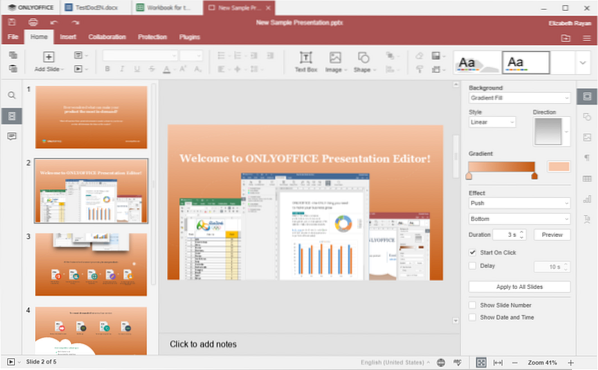
Kaip įdiegti „Debian“ / „Ubuntu“
„ONLYOFFICE“ darbalaukio redaktorius galima įdiegti 64 bitų „Debian“ pagrindu veikiančiuose „Linux“ paskirstymuose.
Galite tiesiog atsisiųsti deb paketą iš oficialios svetainės, tačiau visada geriau pridėti saugyklą prie savo OS. Tokiu būdu galėsite gauti naujausius atnaujinimus naudodami „sudo apt-get upgrade“. Ir tai lengva!
1 žingsnis. Pridėti GPG raktą:
sudo apt-key adv --keyserver hkp: // raktų serveris.ubuntu.com: 80 - recv-keys CB2DE8E52 žingsnis. Raskite / etc / apt / sources.sąrašo failą, atidarykite jį tiesiogine prasme naudodami bet kurį turimą teksto redaktorių (pvz., „Vim“) ir pridėkite šį įrašą:
deb https: // atsisiųsti.onlyoffice.com / repo / debian squeeze mainAtminkite, kad norint redaguoti šį failą reikia root prieigos.
3 žingsnis. Atnaujinkite paketų tvarkyklės talpyklą, kad ji „matytų“ jūsų naują įrašą naudodama „ONLYOFFICE“ atpirkimo adresą:
sudo apt-get atnaujinimas4 žingsnis. Įdiekite „ONLYOFFICE“ darbalaukio redaktorius:
sudo apt-get install onlyoffice-desktopeditors5 žingsnis. Norėdami paleisti programą, įveskite
darbalaukio redaktoriaiKaip įdiegti į RPM pagrįstus distros centrus
„ONLYOFFICE“ darbalaukio redaktoriai gali būti įdiegti 64 bitų RPM pagrindu veikiančiuose paskirstymuose („CentOS“, „RedHat“, „Fedora“ ir dariniai).
Vėlgi, jūs galite tiesiog atsisiųsti rpm paketą iš ONLYOFFICE svetainės arba pridėti darbalaukio redaktorių repo prie savo OS.
1 žingsnis. Pridėti yum saugyklą:
sudo yum įdiegti https: // atsisiųsti.onlyoffice.com / repo / centos / main / noarch / onlyoffice-atpirkimas.noarchas.aps./min
2 žingsnis. Pridėti EPEL repo:
sudo yum įdiekite epel-release3 žingsnis. Įdiekite redaktorius:
sudo yum įdiekite tikoffice-desktopeditors -y4 žingsnis. Norėdami paleisti ONLYOFFICE darbalaukio redaktorius, įveskite
darbalaukio redaktoriaiKaip įdiegti greitai
„Snap“ parduotuvėje galite įsigyti „ONLYOFFICE“ darbalaukio redaktorių kaip paketą.
Jei dar negirdėjote apie „snap“, tai yra naujas puikus „Canonical“ sukurtas programinės įrangos platinimo būdas. „Snap“ paketas yra talpykla su pačia programa ir visomis būtinomis priklausomybėmis. Ir tai veikia daugybėje „Linux“ distrofų!
Norėdami naudoti „snap“, turite įdiegti „snapd“. Norėdami jį įdiegti „Ubuntu“, naudokite:
sudo apt atnaujinimassudo apt install snapd
Visų rajonų instrukcijas rasite čia.
Jei turite „Snapd“, galite lengvai gauti ONLYOFFICE darbalaukio redaktorius:
„Snap“ įdiegti tik „Office“ darbalaukįRedaktorių naudojimas be diegimo
Taip pat galite naudoti gaukite nešiojamą „ONLYOFFICE“ versiją ir paleiskite ją be diegimo. Norėdami tai padaryti, jums tiesiog reikia atsisiųsti „AppImage“ versiją iš oficialios „AppImageHub“ svetainės. Jei nesate susipažinę, „AppImage“ yra suglaudintas vaizdas su programa ir visomis priklausomybėmis bei bibliotekomis, kurių jums reikia norint ją paleisti. Svarbu žinoti, kad „AppImages“ laikomi mažiau saugiais nei tradiciniai deb / rpm ir „snap“ (ir tai reiškia, kad „AppImages“ geriau gauti tik iš patikimų kūrėjų). Atsisiuntę „ONLYOFFICE AppImage“, turėsite leisti sistemai ją vykdyti kaip programą. Vykdykite šią oficialią instrukciją.
Kaip sudaryti iš šaltinio kodo
Taip pat galite surinkti „ONLYOFFICE“ darbalaukio redaktorius iš šaltinio kodo ir, pavyzdžiui, sukurti savo oficialiai nepalaikomo „Linux“ platinimo versiją. Norėdami tai padaryti, naudokite oficialius „GitHub“ pasiekiamus kūrimo įrankius.
Išvada
„ONLYOFFICE“ darbalaukio redaktoriai yra puikus „Microsoft Office“ pakaitalas „Linux“ vartotojams, pasižymintis geru suderinamumu ir intuityviai pažįstama sąsaja. Jį galima naudoti daugelyje „Linux“ paskirstymų (deja, ne 32 bitų).
Jūs tikrai turite į tai atkreipti dėmesį, ypač jei viena iš jūsų kasdienių užduočių yra dirbti su „docx“, „xlsx“ ir „pptx“ sistemoje „Linux“.
 Phenquestions
Phenquestions


